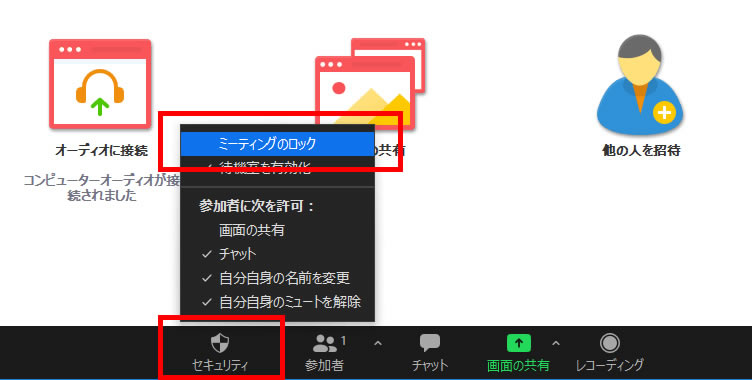新型コロナウイルスの影響で海外旅行がなかなか難しい現在、オンラインツアーやバーチャルツアー、オンラインのイベント、そして在宅でのオンライン会議や授業、オンライン飲み会などにZoomを利用している人は多いと思います。
ノートンブログにZoomを利用するにあたり、セキュリティー事情やセキュリティを向上するための設定など参考になる記事が掲載されていましたので、許可を得て以下に転載します。
海外旅行情報とは関係ありませんが、Zoomを使う時の参考にしてください。
1.Zoomを利用するなら知っておくべきセキュリティ事情
まず「Zoomを使って大丈夫?」という疑問にお答えすると、Zoomで指摘されていた重大なセキュリティの問題はすでに解決されています。
1-1.Zoomのセキュリティ問題は改善されている
コロナウイルスの影響もあってオンライン会議・授業やオンライン飲み会など、ビデオ会議ツールに対する需要が一気に高まった結果、注目されたのがZoomです。注目が集まったことに伴っていくつかの重大なセキュリティの問題が指摘され、その中には「Facebookに利用情報が送信される」「暗号化の形式が発表と異なる」といったものも含まれており、「このままZoomを使っていて大丈夫なのか」と漠然とした不安を感じるユーザーが多くいました。
実際に米国ではユーザーに無断でFacebookにデータが転送されていた件で集団訴訟にまで発展しました。
こうした問題はその後アップデートによって解決されており、もし今後新たな脆弱性などが発覚したとしても早急に解決する方向で対応されるものと思われます。
したがって、Zoomに重大なセキュリティの問題が存在するというのは過去の話であると考えるのが一般的ではないでしょうか。
1-2.Zoom爆撃、Zoom爆弾の問題
「Zoom爆撃」「Zoom爆弾」「Zoom Bombing」といった言葉をご存じでしょうか。これは他人がZoomを利用して行っているオンラインの会議や飲み会、友達同士の会話などに勝手に参加して、そこに不快な画像を表示させたり不適切な言動を発する行為のことです。
このリスクへの対策は後述しますが、現在では新規にミーティングを立ち上げる際にパスワードを必要とする初期設定になっているので、この設定の通りにミーティングを立ち上げることでリスクを軽減することができます。
1-3.Zoom爆撃による情報漏洩
先ほどは「Zoom爆撃」によって不快な思いをさせられるリスクについて述べましたが、逆に乱入者によってオンライン上の会議や会話の内容を盗み取られてしまう恐れもあります。機密に関わるような会議をしていた場合は、情報が漏洩してしまう可能性があります。
1-4.背景への映り込みによる情報漏洩
Zoomは音声だけでなく画像も含めた通信が可能なので、背景に意図しないものが映り込んでしまうことがあります。一人暮らしをしている女性がオンライン会議に参加して上司から背景に映り込んでいる映像について詮索をされることを意味する「テレハラ(テレワークハラスメント)」「リモハラ(リモートハラスメント)」という言葉まで誕生しています。
2.Zoomのセキュリティを向上する各種設定
次に、前章で解説したZoomのセキュリティに関する事情を踏まえた上で適切なセキュリティを確保するための各種設定について説明します。
2-1.Zoomアプリを常に最新版にアップデートしておく
Zoomで指摘されていたセキュリティ上の深刻な問題は解決されていると説明しました。こうした対策はZoomのアプリをアップデートしないと反映されないので、今後の対応も含めてZoomを利用する際には常に最新版にアップデートしておくことが求められます。これはZoomに限らず、あらゆるアプリを使用する際の基本です。
2-2.ミーティングを作成する際には類推されにくいパスワードを設定する
「Zoom爆撃」は、他人が開いているミーティングルームに攻撃者が勝手に参加することで実行できてしまいます。そこで入室する際にパスワードを必須とすることで、悪意のあるユーザーの侵入を防ぐのと同時に、操作ミスなどで他のユーザーがミーティングルームに入ってきてしまうことも防止できます。
新規にミーティングルームを作成する画面で、以下の「パスコード」欄にミーティング参加に必要なパスワードを設定します。
ここであまり類推されやすいパスワードを設定するとパスワードの意味がなくなってしまうので、できるだけ他人から類推されにくい文字列にしておくことをおすすめします。
2-3.ワンクリックで参加できる機能をオフにしておく
利便性向上のために、ZoomではミーティングURLを受け取った人がそのワンクリックで参加できるようになる機能があります。しかしこれだとパスワードが埋め込まれているため、セキュリティ性が低くなってしまいます。この設定のためにはZoomの管理ページにアクセスをして、「設定」から「セキュリティ」を開きます。
ここで赤い囲みを入れた部分のスイッチをオフにすることで、ワンクリック参加を無効にすることができます。
2-4.待機室機能によってホストの承認なしに参加させない
Zoomには待機室機能があります。待機室を設定しておくと誰かが入室しても管理者の許可がないとミーティングに参加できないため、この機能も「Zoom爆撃」の防止に役立ちます。
上記と同じくZoom管理ページで「設定」から「セキュリティ」を開き、待機室のスイッチをオンにすることで有効化できます。
2-5.会議室をロックして第三者の参加を防止する
すでに開始されているミーティングで、これ以上誰も入ってくることができないようにロックできる機能があります。これにより、すでに開始された会議や飲み会に「Zoom爆撃」が入ってくる可能性も排除できますし、知らない人が間違って入ってくることも防止できます。
ミーティングウインドウの下部にある「セキュリティ」から「ミーティングのロック」を選択し、有効化すると設定以降は誰も入ることができなくなります。
2-6.ミーティングURLを安易に公開、共有しない
新規にミーティングルームを開設すると、そのミーティングに参加するためのURLが発行されます。これはもちろんミーティングに参加してほしい人にだけ告知するものであり、これをSNSなど誰でも見ることができるところに張り付けたりするのは危険です。効率よく参加者に伝えるためという理由でSNSやグループLINEなどで一斉告知をしようとする場合であっても、それが本当に参加者だけに伝わる方法なのかどうかを一度考えてから共有、公開するようにしてください。
2-7.フリーWi-Fiでの会議参加は控える
外出先のカフェや公共施設などではフリーWi-Fiサービスが用意されていることがありますが、こうしたフリーWi-FiでZoomに参加するのは推奨できません。なぜならWi-Fiの接続ポイントまでの情報が暗号化されておらず、情報の盗み取りが可能になってしまうからです。
「特に見られて困るようなことはない」とお考えであっても、Zoomミーティングに参加している人の全員がそう考えているとは限りません。
このリスクを踏まえた上でフリーWi-FiでのZoom利用をする場合は、VPNを使用してセキュリティを確保しましょう。VPNについてはノートンブログに詳しい解説記事があるので、そちらも併せてお読みください。
3.今後もZoomを利用する方へ
これまでのZoomのセキュリティ事情およびその確保について理解していただいた上で、今後もZoomを利用する方が知っておいていただきたいことを2点挙げておきます。
3-1.背景の映り込みに注意する
背景に映り込んでいる風景から意図しない情報が漏洩したり、それによって人間関係に悪影響が出てしまうといったリスクがあります。
Zoomには「バーチャル背景」という機能が用意されており、この機能を利用すると背景がバーチャルなもの、つまりZoom上で合成されたものに変わるため、自宅の室内が映り込んでしまうリスクを解消することができます。もちろん自分自身で背景に工夫をしたり、映り込んでほしくないものを片付けておくといった対策も有効ですが、うっかりミスで映り込んでしまう可能性を排除したい方は、「バーチャル背景」の利用をおすすめします。
Zoomのミーティング画面でビデオカメラのアイコン横にある矢印をクリックし、「バーチャル背景を選択」を選択すると背景の選択画面に遷移するので、そこで好みや実際の背景に合う背景を選択してください。
3-2.偽のミーティングURLに騙されないようにURLをしっかりチェック
「Zoom爆撃」は他人がミーティングルームに勝手に入ってくるリスクですが、その逆に他人が作ったミーティングルームに間違って入るように仕向ける行為もあります。本物だと思って入ったミーティングルームのはずが別人の作ったミーティングルームで、そこで暴言を吐かれ不快な思いをしてしまう可能性もあります。
実際に偽のミーティングルームを作る行為が存在していることを認識しておくと良いでしょう。
4.まとめ
この記事ではZoomのセキュリティに関する情報を解説してきましたが、すでにZoomアプリのセキュリティに関する問題は解決されていることがお分かりいただけたと思います。
重要なのはZoomを使う「人」の意識と適切な対策です。「Zoom爆撃」を防止するためのさまざまな機能が用意されており、この記事でも解説してきました。こうした機能を適切に使用することによって大半のリスクは解消することができるので、利用者がしっかりとセキュリティ意識を持ってZoomを安全に利用することを心がけてください。
※記事内容の利用実施は、ご自身の責任のもとご判断いただくようお願い致します。
ノートンが選ばれる理由

- 13年連続!快適さNo.1
- 権威ある第三者機関のテスト※で13年連続快適さNo.1を受賞しています。
- ※Passmark Software, Consumer Security Products Performance Benchmarks 2020(Edition2)軽さとシステム影響度に関する23項目 (ブラウズ時間、インストール時間、ファイルダウンロード時間等) のテスト結果の総合評価

- 防御力「AAA」。世界最強クラスの防御力
- 権威ある第三者機関SE Labs※の調査で26回連続最高評価の「AAA」を獲得。
- ※SE Labs CONSUMER REPORT (January – March 2016 ~October – December 2019), Dennis Technology Labs Home Anti-Virus Protection (October – December 2013 ~October – December 2015) 26回のうち、9回は Dennis Technology Labs のテストです。 SE Labs は Dennis Technology Labs のテスト手法を継続して実施する第三者調査機関です。

- 自信があるから60日間返金保証
- Norton LifeLock Inc.では60日間返金保証※を行っています。
- ※詳しくはサポートページをご覧ください。(月額版・OEM版は適用外)

- 安心のサポート
- 24時間チャットでサポートしています。
- ※電話サポートも実施(土日祝日を除く 月〜金/10時〜19時)

- 全てのデバイスをこれ一本で守る
- パソコンもスマホもタブレットもこれ一本で守ります。